Как создать резервную копию виртуального сервера
Подробное руководство по созданию и управлению резервными копиями виртуальных серверов в Senko Digital. Узнайте, как создавать ручные резервные копии, управлять ими и восстанавливать ваши ВМ при необходимости.
Обзор
Senko Digital теперь предоставляет надёжное решение для бэкапов диска ваших виртуальных серверов:
- Бесплатное хранилище для резервных копий: Каждый сервер поставляется с бесплатным хранилищем для резервных копий, равным примерно 50% размера диска вашего сервера
- Расширяемое хранилище: Нужно больше места? Всегда можно докупить дополнительное пространство — всего за 0.03 €/GiB в месяц
- Безопасное хранение: Все резервные копии хранятся на нашем надёжном кластере для бэкапов на базе RAIDZ2
Резервная копия - это полный образ диска вашего виртуального сервера, который можно использовать для восстановления. Обратите внимание, что при удалении сервера (например, при неуплате сервера) его резервные копии также удаляются.
Как создать резервную копию?
Чтобы создать резервную копию сервера, перейдите в раздел "Виртуальные машины" → выберите ваш сервер → раскройте Меню → выберите "Создать резервную копию".
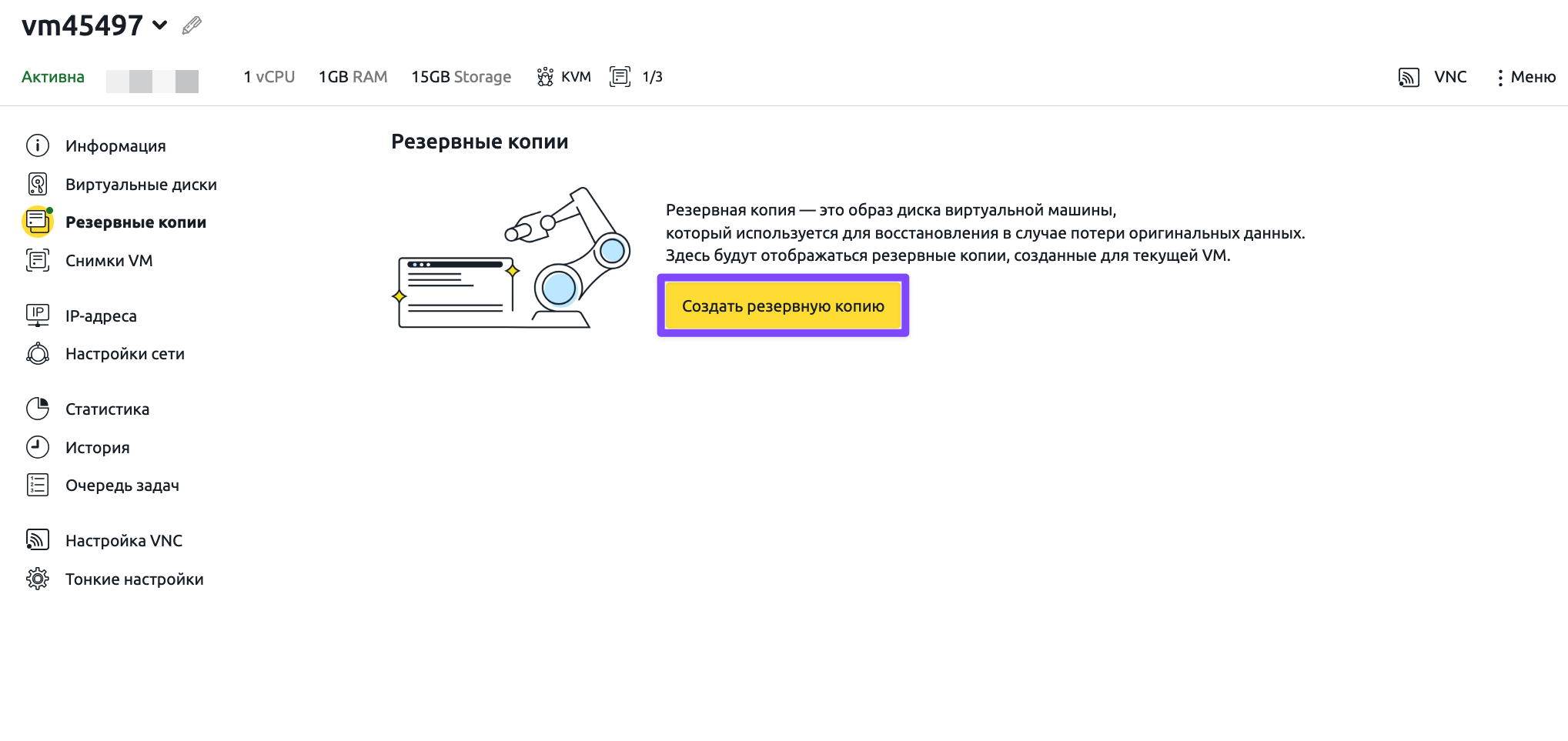
Выберите диск, который вы хотите скопировать
Укажите имя для новой резервной копии. По умолчанию имена резервных копий следуют этому формату:
<vmname>_backup_<unixtime>Где:
<vmname>- имя вашего сервера (например, vm367821)<unixtime>- текущее время в формате UNIX в миллисекундах
Пример:
vm367821_backup_1590457814782Добавьте примечание, чтобы помочь определить назначение вашей резервной копии
Для серверов, работающих с базами данных или критическими приложениями, записывающими информацию на диск, рекомендуется включить опцию "Остановить ВМ во время создания резервной копии" для обеспечения целостности данных
Выберите "Создать резервную копию"
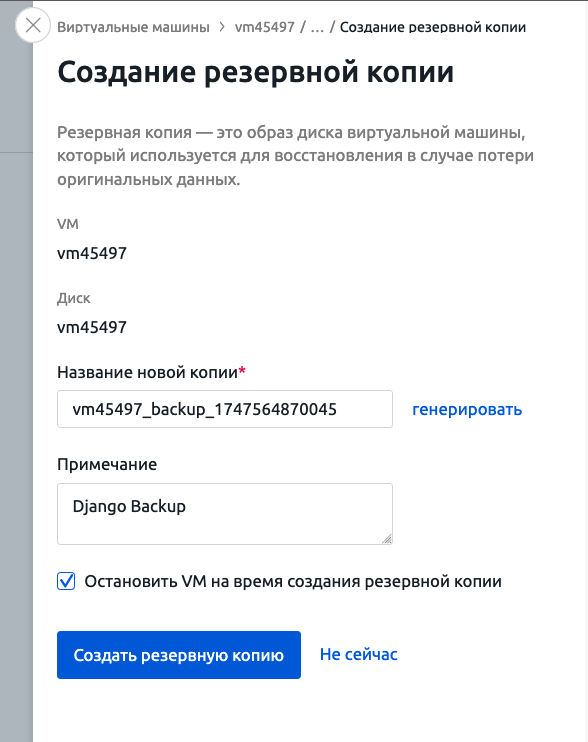
Готово! В ближайшее время будет создан бэкап вашего сервера.
Создание резервной копии проходит в несколько этапов:
- Создание начальной резервной копии диска вашей ВМ на узле
- Перенос бэкапа на наш кластер на базе RAIDZ2
- Проверка целостности резервной копии
- Завершение процесса создания резервной копии
Как восстановить сервер из резервной копии?
Резервные копии доступны в меню слева, а также в карточке вашего сервера.
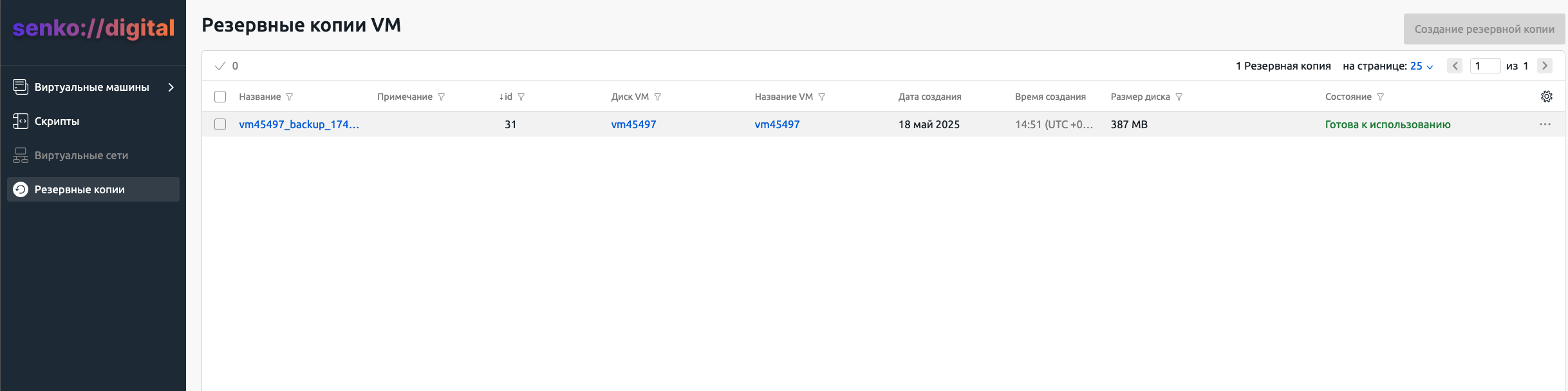

В любом из меню вы можете восстановить резервную копию вашего сервера, для этого достаточно нажать на кнопку "восстановить" и согласиться с утилитой для начала процесса.
Следить за ходом процесса можно во вкладке "Очередь задач":
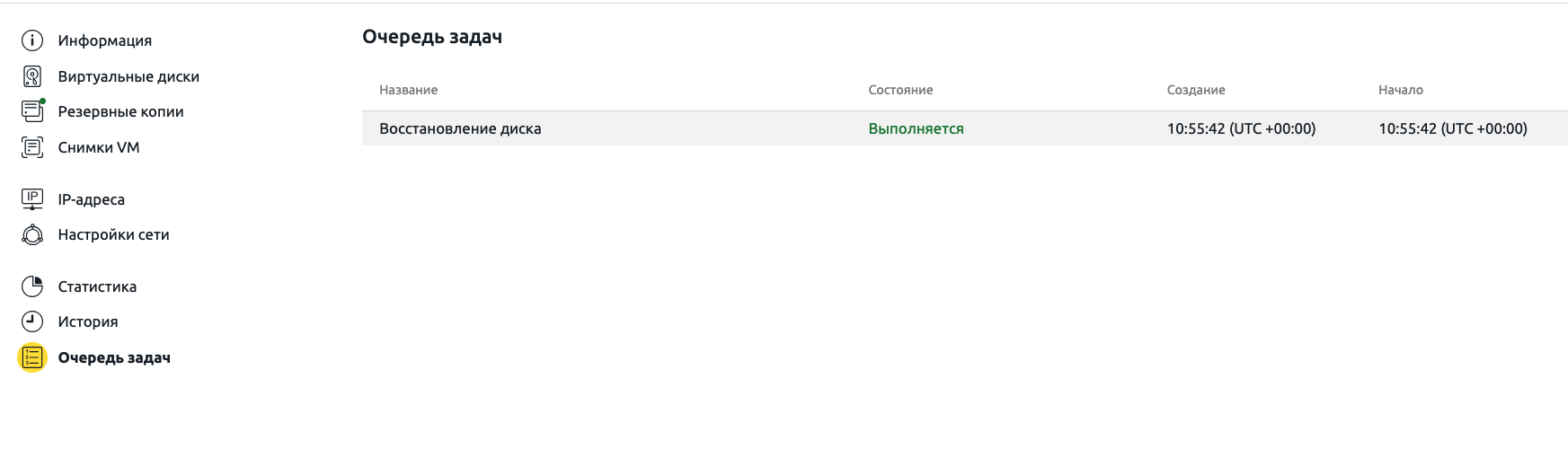
Рекомендации
- Создавайте регулярные резервные копии важных данных
- Храните как минимум одну недавнюю резервную копию для быстрого восстановления
- Создавайте бэкапы на отдельном от инфраструктуры хостинга хранилище для большей безопасности данных
- Отслеживайте использование хранилища резервных копий, чтобы убедиться в наличии достаточного места
- Периодически тестируйте ваши резервные копии (при необходимости)